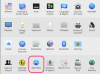Personalizați-vă laptopul așa cum doriți.
Îți poți personaliza noul computer pentru a-l face al tău și îl poți configura pentru a se potrivi preferințelor tale personale. Dacă ați achiziționat un laptop HP, îl puteți configura în câteva minute pentru a rula exact așa cum doriți.
Pasul 1
Porniți noul laptop HP, introduceți CD-ul cu software de protecție împotriva virușilor în computer și urmați instrucțiunile pentru a finaliza instalarea. Dacă software-ul este deja instalat, nu trebuie să îl instalați din nou.
Videoclipul zilei
Pasul 2
Faceți clic pe meniul Windows pentru a accesa „Panou de control” și faceți clic pe „Ceas, limbă și regiune” pentru a vă personaliza setările de limbă. Aici puteți schimba, de asemenea, preferințele de limbă, formatul de dată și oră, precum și limba tastaturii pentru a introduce într-o altă limbă. De asemenea, puteți adăuga ceasuri pentru diferite fusuri orare care să fie afișate pe desktopul laptopului HP.
Pasul 3
Faceți clic pe meniul Windows și accesați „Panou de control” pentru a configura setările laptopului pentru a crea o rețea de domiciliu pentru a vă conecta la Web și a vă accesa e-mailul. Faceți clic pe „Rețea și Internet” pentru a accesa „Centrul de rețea și partajare” și pentru a vă configura preferințele pentru Internet. Aici vă puteți sincroniza și cu alte computere și dispozitive Bluetooth pentru a vă conecta cu laptopul HP. Dacă aveți un dispozitiv mobil, puteți utiliza această aplicație pentru a vă configura dispozitivul cu laptopul HP.
Pasul 4
Conectați cablul USB la laptopul HP pentru a vă transfera fișierele de pe vechiul computer pe noul laptop cu hard disk extern. Faceți clic pe pictograma „Computer” de pe desktop și apoi faceți clic pe hard disk extern, aflat sub „Dispozitive cu stocare amovibilă”. Faceți clic dreapta pe desktopul laptopului dvs. HP pentru a crea un folder nou și a vă transfera fișierele de pe hard diskul extern pe cel nou. pliant.
Pasul 5
Deschideți panoul de control și faceți clic pe „Conturi de utilizator și siguranța familiei” pentru a crea un cont de utilizator pentru fiecare persoană care va folosi computerul. Acest lucru va permite fiecărei persoane să aibă setări personalizate și fișiere personale atribuite contului său. Aici puteți, de asemenea, configura controale parentale și parole pentru fiecare utilizator, dacă este necesar.
Pasul 6
Vizitați Centrul de descărcări Microsoft pentru a accesa descărcări pentru computerul dvs., cum ar fi Microsoft Office, pentru a crea documente, foi de calcul și prezentări. Aici puteți găsi și descărcări gratuite pentru a vă personaliza computerul. Puteți face clic pe meniul derulant pentru a vedea descărcările disponibile pentru fiecare categorie. (Vezi Resurse pentru link).
Lucruri de care veți avea nevoie
cablu USB
Hard disc extern
Bacsis
Achiziționați protecție împotriva virușilor de la magazinul local de electronice sau online pentru a vă proteja computerul de viruși.